Frage
Problem: Wie verwalte ich deine Datenschutzeinstellungen auf Facebook?
Ich mache mir Sorgen, dass Leute, die ich nicht persönlich kenne, meine Beiträge und Bilder von mir auf Facebook sehen können. Wie kann ich diese Informationen nur für meinen Freundeskreis sichtbar machen?
Gelöste Antwort
Facebook spielt eine große Rolle in unserem persönlichen und beruflichen Leben. Das Gleichgewicht zwischen diesen beiden Aspekten des Lebens zu finden, kann schwierig sein. Darüber hinaus suchen Kriminelle ständig nach bestimmten Informationen, die Benutzer über sich selbst veröffentlichen, um eine Cyber- oder echte Kriminalität zu begehen. Daher ist die Kenntnis der sozialen Medien von entscheidender Bedeutung, um Ihr Privatleben, Ihren Ruf zu schützen, Ihr Image oder Ihre Karriere aufzubauen. Trotzdem möchte Facebook, dass seine Nutzer sozial sind und jedes einzelne Detail unseres Lebens mit so vielen Menschen wie möglich teilen; es kann zu unangenehmen Folgen führen. Um die Kontrolle über Ihr Konto zu behalten und Ihre persönlichen Daten vor völlig Fremden zu verbergen, sollten Sie die Datenschutzeinstellungen von Facebook verwalten. Das beliebteste soziale Netzwerk ermöglicht es, den Beitrag nicht nur öffentlich zu machen, sondern auch Freunden, Buchhaltern, Kollegen, Schulfreunden und jeder anderen Gruppe von bestimmten Personen zugänglich zu machen. Es ermöglicht auch die einfache Lösung des nervigsten Problems, das die Mehrheit der Benutzer mindestens einmal behandelt hat – getaggte Beiträge und Bilder. Facebook ermöglicht es Benutzern, die Funktion „Tag genehmigen“ zu aktivieren, bevor der Inhalt auf Ihrer Chronik veröffentlicht wird.
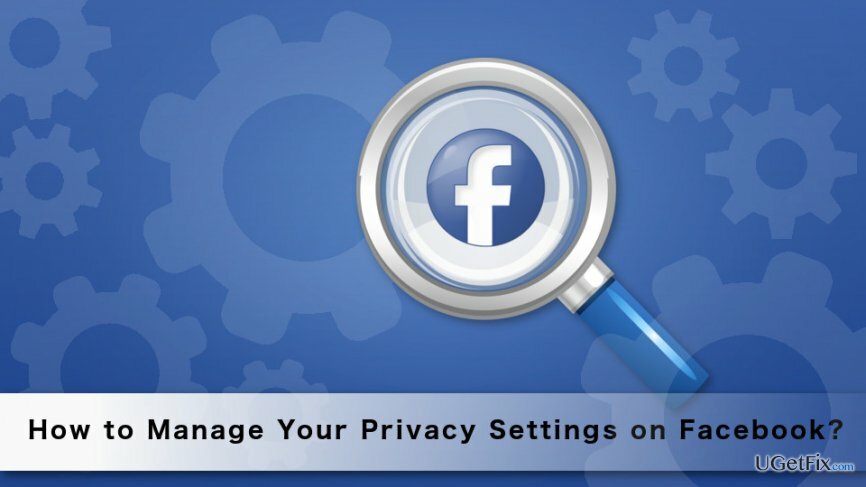
Datenschutzeinstellungen auf Facebook verwalten
Um die Spitzenleistung Ihres Computers wiederherzustellen, müssen Sie eine lizenzierte Version von. erwerben Reimage Reimage Software reparieren.
Unser Team hat fünf wichtige Tipps zusammengestellt, wie Sie Ihre Datenschutzeinstellungen auf Facebook verwalten können. Beim Durchsuchen der Einstellungen finden Sie jedoch viele andere Optionen und Funktionen. Daher sollten Sie sie auch nicht übersehen und wählen, was Ihnen am besten passt.
1. Ändern Sie, wie Sie sich auf Facebook verbinden
Sie können anhand Ihres Namens, Ihrer E-Mail-Adresse oder Telefonnummer entscheiden, wer Sie auf Facebook finden kann:
1. Gehe zu Facebook Einstellungen -> Privatsphäre Tab.
2. Wenn in Datenschutzeinstellungen und Tools Suchen Sie im Abschnitt "Wer kann mich suchen?" Möglichkeit.
3. Wählen Sie eine der angebotenen Optionen: „Alle“, „Freunde von Freunden“ und „Freunde“.
Notiz.Wenn Sie „Jeder“ auswählen, kann jeder Facebook-Benutzer, der Ihre Telefonnummer oder E-Mail-Adresse kennt, Sie auf Facebook finden.
Hier können Sie auch entscheiden, ob die Suchmaschine Ihr Profil verlinkt. Wenn Sie nicht möchten, dass Ihr Facebook-Konto bei Google ganz oben in den Suchergebnissen angezeigt wird, wählen Sie die Option „Nein“.
Was mehr ist, in Datenschutzeinstellungen und Tools Abschnitt können Sie auch entscheiden, wer Ihnen eine Freundschaftsanfrage senden darf. Derzeit bietet Facebook die Wahl zwischen zwei Optionen: „Jeder“ und „Freunde von Freunden“. Wenn Sie Freundschaftsanfragen von völlig Fremden vermeiden möchten, sollten Sie die letztere Option wählen.
Notiz.Sie sollten niemals unbekannte Personen zu Ihrer Freundesliste hinzufügen, um sich vor Gaunern und Kriminellen zu schützen.
2. Ändern Sie die Privatsphäre Ihrer Beiträge
Wenn Sie ein neues Status-Update erstellen, Bilder, Videos, Links oder andere Inhalte veröffentlichen, können Sie entscheiden, welche Zielgruppe es sehen kann:
1. Offen Einen Beitrag erstellen Kasten.
2. Geben Sie Ihr Status-Update ein, hängen Sie ein Bild, Video usw. an.
3. In der rechten unteren Ecke sehen Sie ein Dropdown-Menü. Klicken Sie darauf und wählen Sie Ihr Publikum. Facebook ermöglicht die Auswahl der Optionen „Öffentlich“, „Freunde“, „Bestimmte Freunde“ oder „Freunde außer…“ und „Nur ich“. Vergessen Sie nicht, dass die Option "Öffentlich" allen Facebook-Benutzern, die zu Ihrem Profil kommen, ermöglicht, Ihren Beitrag zu sehen.
4. Wenn Sie die Zielgruppe ausgewählt haben, klicken Sie auf die Schaltfläche "Posten".
Notiz. Sie können Freundeslisten erstellen und das Posten einfacher und bequemer machen.
3. Beschränken Sie das Publikum für die letzten Beiträge
Facebook erlaubt es, deine öffentlichen Beiträge privat oder nur deinen Freunden zugänglich zu machen, selbst wenn sie vor fünf Jahren gepostet wurden. So stellen Sie sicher, dass Ihr potenzieller Mitarbeiter während Ihrer Schulzeit keine Bilder von Ihnen in der wilden Party sieht:
1. Gehe zu Einstellungen -> Privatsphäre Tab.
2. Im Datenschutzeinstellungen und Tools Unter der Registerkarte "Wer kann meine Inhalte sehen" finden Sie die Option "Beschränken Sie das Publikum für Beiträge, die Sie mit Freunden von Freunden oder öffentlich geteilt haben?" Möglichkeit.
3. Klicken Sie auf die Option "Vergangene Beiträge begrenzen".
4. Sie erhalten eine Warnmeldung. Klicken Sie auf "Alte Beiträge beschränken".
5. Im erscheinenden Feld müssen Sie auf die Schaltfläche „Bestätigen“ klicken, um fortzufahren.
Notiz. Sie können die Privatsphäre jedes Ihrer Beiträge manuell ändern, indem Sie die Schaltfläche "Aktivitätsprotokoll anzeigen" in Ihrem Profil verwenden.
4. Überprüfen Sie die Timeline- und Tagging-Einstellungen
Es kann eine unangenehme Überraschung sein, sich in einem kompromittierenden Bild markiert zu finden oder den Beitrag von jemandem auf Ihrer Chronik zu bemerken. Sie können solche Situationen jedoch vermeiden, indem Sie einige Funktionen aktivieren/deaktivieren. Offen Einstellungen und gehe zu Zeitleiste und Tagging Sektion. Hier haben Sie drei Funktionsblöcke, in denen Sie auswählen können, wer auf Ihrer Timeline posten darf, wer Dinge auf Ihrer Timeline sehen und Tags verwalten kann.
Notiz. Wir empfehlen, die Funktion zur Bewertung von Beiträgen zu aktivieren. Wenn diese Funktion aktiviert ist, werden Beiträge und Bilder nur dann auf Ihrer Chronik angezeigt, wenn Sie sie genehmigen:
– Wählen Sie „Aktiviert“ bei der Frage „Beiträge überprüfen, in denen Freunde Sie markieren, bevor sie auf Ihrer Timeline erscheinen?“
– Wählen Sie „Aktiviert“ bei der Frage „Tags überprüfen, die Personen zu Ihren eigenen Beiträgen hinzufügen, bevor die Tags auf Facebook erscheinen?“
5. Aktivieren/Deaktivieren Sie die folgende Funktion
Facebook ermöglicht es, beides zu haben – Freunde und Follower. Follower sind Personen, die nicht zu deiner Freundesliste hinzugefügt wurden, aber deine öffentlichen Beiträge in ihrem Newsfeed sehen können, sobald du sie veröffentlichst. Wenn Sie nicht daran interessiert sind, Ihr Online-Publikum aufzubauen, ein Influencer oder eine Person des öffentlichen Lebens zu werden, sollten Sie diese Funktion deaktiviert lassen, um zu vermeiden, dass Fremde Ihre Lebensdaten verfolgen.
Um Follower zu aktivieren/deaktivieren, gehen Sie wie folgt vor:
1 Gehe zu Einstellungen -> Öffentliche Beiträge.
2. Klicken Sie in der Nähe des Abschnitts „Wer kann mir folgen“ auf ein Dropdown-Menü.
3. Wenn Sie die Option „Öffentlich“ wählen, werden alle Facebook-Benutzer Ihre Follower und können Ihre öffentlichen Beiträge sehen. Wenn Sie „Freunde“ auswählen, sind Ihre Beiträge nur für Ihre Freundesliste verfügbar.
Facebook aktualisiert ständig seine Funktionen und Einstellungen. Daher sollten Sie ab und zu überprüfen, ob sich nichts geändert hat oder keine neuen Funktionen hinzugefügt wurden. Die Überwachung hilft, datenschutzbezogene Probleme zu vermeiden und Ihr Online-Leben vor Fremden zu schützen. Darüber hinaus können Sie jederzeit herausfinden, wie Ihre Timeline für andere Personen aussieht, indem Sie die folgenden Schritte ausführen:
1. Gehe zu Einstellungen -> Zeitleiste und Tagging.
2. Suchen Sie nach "Überprüfen Sie, was andere Personen auf Ihrer Chronik sehen". Klicken Sie auf den Link „Anzeigen als“.
3. Klicken Sie auf den Link „Anzeigen als“.
4. Sie werden zu Ihrer Chronik weitergeleitet, wo die Popup-Nachricht informiert, wie Ihr Profil aussieht Allgemein. Sie können auch die Option "Als bestimmte Person anzeigen" auswählen und sicherstellen, dass sie nur die Dinge sieht, die Sie sehen möchten.
Optimieren Sie Ihr System und machen Sie es effizienter
Optimieren Sie jetzt Ihr System! Wenn Sie Ihren Computer nicht manuell überprüfen möchten und Probleme haben, Probleme zu finden, die ihn verlangsamen, können Sie die unten aufgeführte Optimierungssoftware verwenden. Alle diese Lösungen wurden vom ugetfix.com-Team getestet, um sicherzustellen, dass sie zur Verbesserung des Systems beitragen. Um Ihren Computer mit nur einem Klick zu optimieren, wählen Sie eines dieser Tools:
Angebot
mach es jetzt!
HerunterladenComputeroptimiererGlück
Garantie
mach es jetzt!
HerunterladenComputeroptimiererGlück
Garantie
Wenn Sie mit Reimage nicht zufrieden sind und der Meinung sind, dass es Ihren Computer nicht verbessert hat, können Sie uns gerne kontaktieren! Bitte teilen Sie uns alle Details zu Ihrem Problem mit.
Dieser patentierte Reparaturprozess verwendet eine Datenbank mit 25 Millionen Komponenten, die jede beschädigte oder fehlende Datei auf dem Computer des Benutzers ersetzen können.
Um ein beschädigtes System zu reparieren, müssen Sie die lizenzierte Version von. erwerben Reimage Tool zum Entfernen von Malware.

Ein VPN ist entscheidend, wenn es um geht Benutzerdatenschutz. Online-Tracker wie Cookies können nicht nur von Social-Media-Plattformen und anderen Websites verwendet werden, sondern auch von Ihrem Internetdienstanbieter und der Regierung. Auch wenn Sie die sichersten Einstellungen über Ihren Webbrowser vornehmen, können Sie dennoch über Apps verfolgt werden, die mit dem Internet verbunden sind. Außerdem sind datenschutzorientierte Browser wie Tor aufgrund der geringeren Verbindungsgeschwindigkeiten keine optimale Wahl. Die beste Lösung für Ihre ultimative Privatsphäre ist Privater Internetzugang – online anonym und sicher sein.
Datenwiederherstellungssoftware ist eine der Optionen, die Ihnen helfen könnten Stellen Sie Ihre Dateien wieder her. Wenn Sie eine Datei einmal gelöscht haben, löst sie sich nicht in Luft auf – sie verbleibt auf Ihrem System, solange keine neuen Daten darauf geschrieben werden. Datenwiederherstellung Pro ist eine Wiederherstellungssoftware, die nach Arbeitskopien gelöschter Dateien auf Ihrer Festplatte sucht. Durch die Verwendung des Tools können Sie den Verlust wertvoller Dokumente, Schularbeiten, persönlicher Bilder und anderer wichtiger Dateien verhindern.